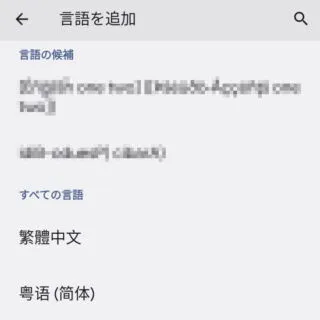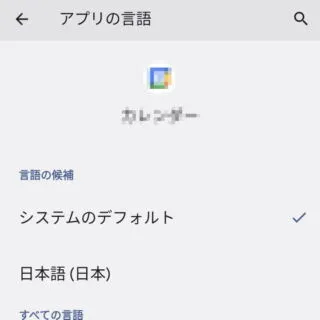日本国内向けに販売されているAndroidスマートフォンの多くは[日本語]によって表記されますが、これはデフォルトであり設定によって他言語(英語、中国語、韓国語など)へ変更することが可能です。また、「全体」だけでなく「アプリ毎」に言語を変更することもできます。
スマホで表示可能な言語
Androidスマートフォン(タブレットも含む)は世界中で販売されているために[英語]や[中国語]に[韓国語]など多言語に対応しています。
これは日本国内向けに販売されているスマートフォンでも同じであり、「デフォルトが日本語」なだけで他言語での表記に変えることが可能です。日本人が日本国内で使用する場合には変更する必要は無いでしょうが、「英語の勉強に」「海外の知人・友人に貸す」と言った場合に便利かもしれません。
また、Android 13以降ではアプリ毎に言語を選択することができるようになったので、「時計ウィジェットだけ英語で表記する」と言ったことが可能になりました。ただし、アプリ側が多言語に対応している必要があるので注意してください。
スマートフォンの操作に慣れていない場合、見知らぬ言語に変更してしまうと元に戻すのに苦労することになります。最悪の場合、元の言語(日本語など)に戻せず初期化もできない状況に陥ることも考えられるので注意してください。
言語を変更するやり方
- 設定より【システム】>【言語】>【システムの言語】を開きます。
バージョンによっては【システム】>【言語と入力】>【言語】などの場合もあります。
- システムの言語より【+言語を追加】をタップします。
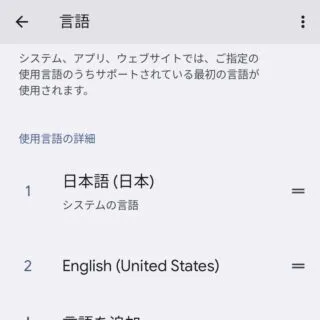
- 言語を追加より【(任意の言語)】を選択します。
言語を選択したあとに、より詳細な言語の選択が表示される場合があります(English > United Statesなど)。
- 言語より[(任意の言語)]を一番上へドラッグします。
【=】をタップしたまま動かします。また、追加した言語やデフォルトの言語が不要であれば【︙】>【削除】より削除できます。
言語を変更するやり方は以上です。
アプリの言語を変更するやり方
- 設定より【システム】>【言語】>【アプリの言語】をタップします。
バージョンによっては【システム】>【言語と入力】>【アプリの言語】などの場合もあります。
- アプリの言語より【(対象のアプリ)】をタップします。
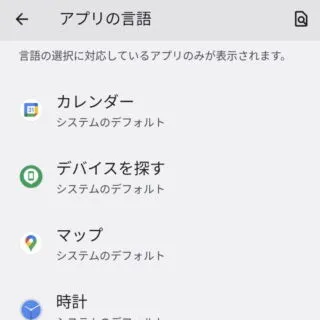
- 対象のアプリより【(任意の言語)】を選択します。
言語を選択したあとに、より詳細な言語の選択が表示される場合があります(English > United Statesなど)。
アプリの言語を変更するやり方は以上です。
アプリ毎に言語を選択できるようになったことで、ホーム画面のカスタマイズがし易くなったと感じる人も多いでしょう。